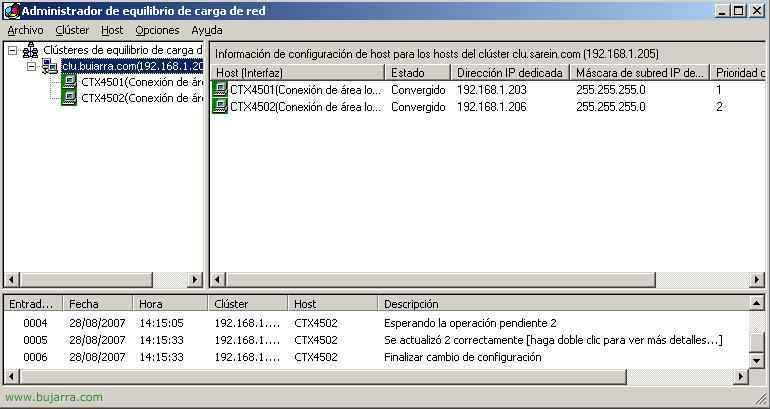Presentation Server 或 XenApp 上的其他配置
En este procedimiento se explican diversos temas, los pongo todos en el mismo documento, pero serían los siguientes temas:
Configuraciones del protocolo ICA – 这里
Conectarse a una sesión de un usuario – 这里
Crear administradores de Citrix adicionales – 这里
Mejora de rendimiento del servidor/aplicaciones y conectividad – 这里
Entornos de aislamiento para aplicaciones (AIE – Aplication Isolation Enviroments) – 这里
Temás de impresión: Impresoras y controladores – 这里
地区 – 这里
Asegurar conectividad habilitando el traspaso SSL de Citrix y elevando el nivel de cifrado – 这里
Configuraciones sobre el protocolo ICA,
Todas estas configuraciones adicionales que podemos hacer serían sólo por servidor, tenemos que hacerlo tantas veces servidores tengamos ya que se realizan sobre el protocolo ICA de cada servidor.

第一, 我们将 “开始” > “计划” > “Citrix” > “Administration Tools” > “Configuración de la conexión Citrix”

关于Citrix的ICA协议, 我们双击以进入其属性.

在 “LAN适配器” 我们说明哪个适配器/网络卡将接受ICA连接 1494, 我们可以限制ICA连接的最大数量, 默认情况下是无限的. 如果我们点击 “高级…” 我们有更多的配置选项.

Up in “登录” 如果我们禁用它,就禁止任何人通过ICA连接到服务器 (对于任何维护任务都是正常的). 在这里我们可以配置不同的连接时间, 和RDP一样, 会话可以断开的时间 (“断开连接时间参数”), 或会话中的非活动时间 (“非活动时间参数”); 此外,我们还可以要求针对特定服务器的安全级别. 在右侧部分, 在 “自动登录” 我们可以指定希望登录的用户, 我们可以强制所有人使用同一用户登录, 默认情况下,每个用户都有自己的账户. 如果我们愿意,可以设置一个 “初始程序” 在这个服务器上登录的所有用户, 执行一个脚本… 当然, 默认情况下,桌面背景被禁用,确保在通过ICA连接时会话更轻便. 此外,还有几个选项可以模拟, 或在用户失去会话时可以从哪里重新连接, 如果是在他们失去会话的地方,或从任何其他PC.

如果我们返回到这个屏幕, 并转到 “客户端参数…” 我们可以更进一步定制客户的连接.

我们可以在这里强制客户的磁盘单元连接或不连接, 尽管如此, 正常情况下是通过策略来管理. 客户的打印机在登录服务器时会自动连接,当然默认的打印机是他电脑上的那台. 此外,我们可以禁用不同的选项,比如不映射串口COM或并口LPT…
如果用户在某个应用程序中遇到问题, 我们可以连接到他的会话并帮助他. 这是为了避免我们需要离开这个位置,或者为了那些有公共应用的公司,最终用户需要我们连接到他们的会话。.
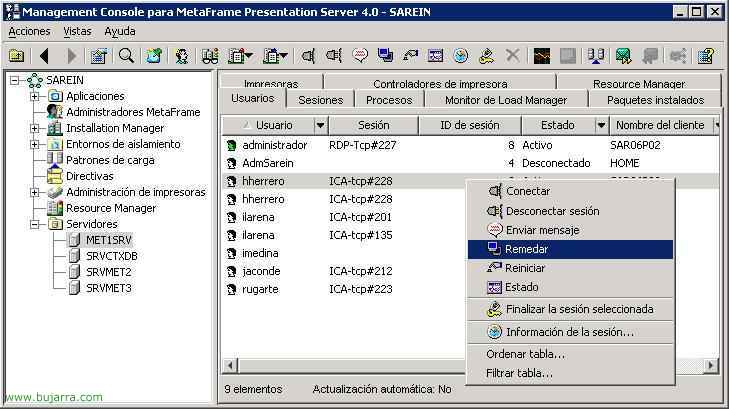
我们将 “开始” > “计划” > “Citrix” > “管理控制台” > “Presentation Server 控制台”, 我们可以通过不同的方式来做到这一点。, 如果我们知道是什么应用,, 我们可以去到应用中,从中找到连接的用户。. 在此示例中, 我在服务器上执行这个操作。, 所以我们去到他们那里。, 我们选择用户连接的服务器。, 点击右侧的标签。 “用户” 并查看我们感兴趣的用户及其应用。, 右键 > “远程控制。”.

它会给我们提示一个组合键来退出这个远程控制。, 默认情况下通常是。 “点击率 + *”, 接受,

它请求我们提供具有远程控制权限的Citrix管理员的凭据。, 我们提供这些凭据。…

在客户那一方, 会提示他管理员XXX正在尝试连接到他的会话, 请求确认以避免间谍话题, 以确保没有管理员监视任何用户的工作, 当然,这可以根据指令/政策自动完成. 用户在这里将选择 “是的”.

会出现此屏幕,指示有其他人在他们的会话中连接. 管理员将以远程方式处理此会话,直到解决用户的问题, 以结束模拟, “点击率 + *” 或点击 “结束模拟”.
Crear administradores de Citrix adicionales,
这一部分旨在拥有多个用户作为Citrix管理员, 以便不必将域管理员的凭据提供给任何用户, 此外,我们还可以根据需要自定义控制台以赋予用户特权, podemos que acceda sólo a ciertas partes y pon permisos totales o de lectura.

为此,, abrimos la consola de PS: “开始” > “计划” > “Citrix” > “管理控制台” > “Presentation Server 控制台”. Vamos a la parte de “Administradores de Metaframe” > 右键 > “Agregar administrador Metaframe”,

Selecionamos el/los usuario(s) o grupo(s) que nos interesen que sean administradores, 例如, escojo a un usuario en concreto, lo buscamos en el directorio activo y vamos hasta su unidad organizativa, 我们标记 “显示用户” y cuando lo encontremos, lo seleccionamos y lo agregamos, 继续, “以后”,

Si configuramos el “Resource Manager” podemos hacer que nos envie alertas por mail o SMS al usuario, indicamos la forma de contacto que nos interese y continuamos “以后”,

我们有三个选择, la primera es “Sólo ver”, si marcamos esta el usuario puede acceder a todas las partes de la consola pero no podría hacer nada, nada más que ver cómo funciona (ideal para becarios), podemos indicar “完全管理” 将是域管理员的副本, 可以在Citrix中做所需的任何事情; 第三个选项 “习惯” 以便让我们关心的部分获得访问权限, 我选择这个来展示示例, “以后”,

在这个选项中 “权限” 我可以设定给我的用户什么类型的权限, 就我而言, 我只想让这个用户成为一个能够在Citrix中发布应用程序的用户,如果某个用户的会话挂起,它可以正确关闭. 我们可以根据需要给予他们很多访问权限, 点击左侧的选项. 完成.

现在为了试验它, 当打开控制台时 “Presentation Server 控制台” 会要求凭据,或者如果在其工作位置安装它, 必须以其用户身份登录, 输入凭据并进入,

Y esto es lo que él vería en la consola, sólo a lo que le hemos dado permiso, no tiene por que realizar más tareas.
Mejora de rendimiento del servidor/aplicaciones y conectividad,
En esta parte del documento se explica cómo mejorar el rendimiento de la conectividad entre el usuario final y los servidores Citrix, para ello usaremos las opciones de SpeedScreen tanto para el Explorador, cómo Multimedia, Flash, latencia del teclado/ratón y compresión de imagenes, claro está que podemos hacer algo más con las directivas, pero para eso está el apartado de Directivas más abajo.

Abrimos la consola de PS: “开始” > “计划” > “Citrix” > “管理控制台” > “Presentation Server 控制台” y directamente veremos las opciones que podremos aplicar a los servidores o directamente a la granja o comunidad y se lo aplique a todos los servidores. Así que sobre la comunidad > 右键 > “性能”,

La primera opción “Aceleración de explorador SpeedScreen”, sirve para comprimir las imagenes que vienen por el canuto del ICA, ya que ICA no es más que un protocolo que es seguro y rápido que envía imágenes, podemos comprimir estas imagenes para obtener peor calidad de imagen pero más velocidad, indicamos el nivel de compresión que nos interese.

La “Aceleración de Flash SpeedScreen” nos permite bajar la calidad de las animaciones Macromedia Flash, de su calidad óptima a baja, para cuando alguien navega con Internet Explorer, si optimizamos esto, la imagen será más rápida pero de peor calidad.

La “Aceleración Multimedia SpeedScreen” optimiza las aplicaciones multimedia, por si alguien publica un video/sonido que se vea/oiga con peor calidad pero sin interrupciones, esta configuración afectaría al “Windows Media Player”, 到 “RealOne Player” 以及 “远程桌面”.

Podemos además optimizar tanto el uso de la memoria como de la CPU desde “Administración de memoria y uso de CPU”, habilitando ambas.

另外, podemos hacer que estos retardos (en caso de una WAN son más comunes) sean más disimulados. Por ejemplo si se pierde la conectividad durante unos segundos el icono del mouse se pone el reloj de arena… o si escribimos algo con el teclado no se pierda todo lo escrito y lo escriba cuando se reconecte de nuevo esta conexión, 为此, 我们必须去: “开始” > “计划” > “Citrix” > “Administration Tools” > “Administrador de reducción de retardo de SpeedScreen”

Podemos habilitar esto, directamente por servidor (esto se aplicaría a todas las aplicaciones que tengamos en él) 我们可以手动添加我们感兴趣的应用程序,点击按钮 “新增功能…”, 我们将寻找感兴趣的可执行文件. 如果我们想对服务器上的所有应用程序进行操作, 双击服务器并标记我们感兴趣的选项.

更多, 此外, 我们可以创建一个适用于某些连接的策略, 例如对所有来自于与局域网相比连接速度慢得多的WAN的连接, Citrix有一个已经预配置的模板,我们可以应用于我们感兴趣的对象. 例如, 在控制台中访问策略 “PS管理控制台), 右键 > “创建策略”,

我们给你一个名字, 例如压缩JPG, 因为这就是我要做的, 除了告诉它这是一个用于优化类型WAN连接的模板之外. 接受,

在 “带宽” > “快速筛选” > 我们有 “图像加速”, 我们可以启用这个规则来压缩所有的JPG图像, 这是使用Explorer的SpeedScreen的另一种方式, 如果我们检查政策,我们会发现一些有趣的东西,这些东西已经为我们标记,以便一切能更高效地运行. 我们在完成配置我们感兴趣的内容后接受.

现在我们只需要将这个策略应用于我们感兴趣的对象, 为此, 关于这个策略 > 右键 > “申请…”

例如,我将它应用于我的农场中的所有服务器, 这样它就会应用于所有人, 我们可以以不同的方式应用它, 可以根据IP范围, 客户的名称, 用户/组… 我们接受了,关于性能改进的所有事项就到此为止.
Entornos de aislamiento para aplicaciones (AIE – Aplication Isolation Enviroments),
隔离环境适用于那些可能会有问题的应用程序,因为它们的DLL版本与其他安装或发布的应用程序不同,, 或者因为我们只是想知道何时安装了一个可能会修改服务器的应用程序.

我们打开PS管理控制台: “开始” > “计划” > “Citrix” > “管理控制台” > “Presentation Server 控制台” 导航到 “隔离环境”, 首先创建一个环境,在其中安装应用程序,与其他应用分开,或者只是为了查看它产生的内容, 右键 > “新建隔离环境”,

我们给你一个名字, “与应用程序的测试”, 确认,

现在, 剩下的就是在这个环境中安装我们感兴趣的应用程序, 为此, 从命令行执行, 写: “aiesetup 隔离环境名称 应用程序安装程序”. 在这个例子中,我们将孤立WinRAR.

这将加载我们正在安装的程序的安装助手, lo instalamos de forma normal y cuando finalice esta instalación pulsamos ENTER en la pantalla de DOS para que realice el descubrimiento de está aplicación.

还行, vemos que ha realizado el descubrimiento de forma correcta, cerramos ya esta pantalla.

Y podemos ver, cómo en el directorio de Citrix, nos ha generado un subdirectorio AIE donde nos generá toda la ruta para que funcione esta aplicación de forma aislada y no corrompa/sustituya DLL’s, todo quedaría separado.

Si vamos, a la consola de nuevo, 我们在 “隔离环境” tenemos lógicamente el que hemos creado y si entramos con botón derecho en sus propiedades, veremos las aplicaciones que tenemos aisladas,

就我而言, 我只有这个应用程序, 现在我们需要像任何其他应用程序一样正常发布它, 只是在选择可执行文件时, 我们将在Citrix目录中的那个路径上找到它.
打印主题: Impresoras y controladores,
在这一部分中解释了如何处理Citrix中的打印机以及如何解决可能出现的问题, 我们有多种方式来配置打印主题. Presentation Server带来的一个新特性 4.0 是通用驱动程序, 如果服务器没有客户打印机的驱动程序,将使用它. 但首先要看看我们有哪些选项可以通过策略进行配置. 例如, 如果我们的客户使用Windows CE,这些驱动程序与操作系统不兼容. 演示服务器安装在哪里?, 这样可以使用通用驱动程序, 如果问题仍然无法解决,, 通常的做法是在一个演示服务器上安装指定打印机的驱动程序,然后将其复制到其他PS上。.

首先,我们将创建一个策略以查看打印主题。. 关于这个 “管理控制台” 在 “政策” > 右键 > “创建策略”,

我们给它一个名称并接受。,

这是我们通过策略进行打印时的选项。, 在 “打印” > “客户端打印机” > “自动创建”. 我们可以选择在服务器上创建客户端的所有打印机,, 或者只创建网络打印机,, 或者只创建默认打印机,, 或者直接不创建任何打印机。, 因此只能打印服务器上安装的那些.

在 “打印” > “客户端打印机” > “禁用客户机打印机分配”, 我们可以在某人连接时取消对打印机的访问.

在 “打印” > “客户端打印机” > “打印任务路由”, 此规则简单明了, 如果客户机连接了一台打印机时 (是网络打印机, 而不是本地打印机), 如果在发送打印作业时, 该作业会直接发送到客户机的打印机,而不经过服务器, 或者服务器也会充当打印队列 (这相当于多了一步).

在 “打印” > “客户端打印机” > “旧版客户机打印机”. 在客户机上创建打印机时, 是否使用旧版形式或当前PS4.0形式. 旧版形式是指为了增强与应用程序的兼容性而使用的打印机短名称, 或PS4形式, 打印机名称会很长, 就像: 客户会话中的打印机名称.

在 “打印” > “客户端打印机” > “保留打印机的属性” 当用户连接时如果修改打印机的属性, 我们会把这些设置保存在何处, 是在用户会话中,还是直接在客户的PC/瘦客户端上的打印机上.

在 “打印” > “驱动程序” > “通用驱动程序” 这是在服务器没有客户打印机驱动程序时的配置, 可以配置通用驱动程序,以便顺利打印.

在 “打印” > “驱动程序” > “原始驱动程序的自动安装” 我们会告诉PS服务器,在需要时,是否会自动安装客户打印机的驱动程序 (los cogería del cliente en tal caso, si es que son compatibles), o podemos prohibir esto.

Podemos habilitar esta regla para indicar si queremos forzar a los clientes que tengan las siguientes impresoras instaladas de forma obligatoria. Y además podemos decir cual es la impresora que tendrá por defecto el cliente, si la suya propia o la que tenga el servidor.

A parte de las configuraciones que se pueden hacer en las directivas, podemos ver que drivers o controladores tienen nuestros servidores instalados. 另外, podemos copiar estos controladores a otros servidores, que sería lo más normal, que todos los servidores tengan todos los controladores de impresoras, para evitar problemas de cuando alguien se loguea en un servidor si le funcione una impresora, y si se loguea en otro servidor no. Podemos copiar estos controladores en los otros servidores PS, seleccionando el driver > 右键 > “Duplicar controladores…”, en la parte de la derecha nos indica este controlador en que servidores está instalado.

Para evitar la mayor parte de los problemas, si se puede, lo mejor es instalarse las impresoras en local en los servidores PS, y si necesitamos meter algún controlador, se haría de la misma forma, instalando una impresora desde “Impresoras y faxes” agregandola, una vez instalada, podemos borrarla sin eliminar los controladores, se quedarían en el servidor y los replicaríamos a los demás servidores desde la cónsola “Presentation Server 控制台” desde la parte de Controladores.
Las zonas son importantes para organizaciones grandes con miles de usuarios o separadas geográficamente, en cada zona tendremos nuestros servidores llamados “Data Collectors” 或 “recolectores”, son simplemente los servidores que tienen la información de la granja y se la suminitran a los usuarios en el caso que hagan una petición de una directiva o consultar las aplicaciones publicadas a las que tiene acceso. Para que este tráfico no vaya siempre a un mismo DataCollector, se crean las zonas y se distribuyen los servidores por zona, por rango IP ya que están en subredes diferentes, y así se reparten esta carga de peticiones.

Para configurar las zonas y sus asignaciones, se hace desde la consola de “Presentation Server 控制台” sobre las propiedades de la granja/comunidad. En la parte final del menú de la izquierda en “地区”. Ahí tendremos todas las zonas disponibles o las crearemos desde “Nueva zona…”, en cada zona tenemos que tener un Data Collector y los organizaremos por orden de preferencia, por si este Data Collector se cae que le responda el siguiente de preferencia. Así con las diferentes zonas, cada Data Collector responderá a los clientes de sus zonas.
Asegurar conectividad habilitando el traspaso SSL de Citrix y elevando el nivel de cifrado,
Hay dos formas de asegurar la conectividad en temas de Citrix, una es cifrar la conexión entre los Presentation Server y el Web Interface o clientes, asegurando XML, para ello usaremos el traspaso de SSL de Citrix. Y otra forma es subiendo el nivel de cifrado del protocolo ICA, que por defecto trae una encriptación básica y podemos subirla hasta 128bits.

Lo primero que necesitamos para habilitar el traspaso SSL de Citrix es generar un certificado, o nos lo generamos con nuestra CA o en el CD de Citrix, 在支持文件夹中有一个名为 SSLAUTOCONFIG.EXE 的工具, 需要复制可执行文件和文本文件 SETTINGS.INI 并根据我们自己的需求进行编辑, 我们用正确的参数执行它,它将为我们生成证书. 否则, 我们可以使用微软的 CA,然后需要在 IIS 中安装它 (这里).

这个证书安装完成后, 我们就可以打开控制台, 为此: “开始” > “计划” > “Citrix” > “Administration Tools” > “Citrix SSL 转发配置应用程序”.

通过勾选启用 SSL 转发,并在下方选择证书.

在 “连接” 我们有可以连接的 metaframe 服务器, 使用哪个 SSL 端口和连接到 Presentation Server 的端口, ICA 端口 (1494) 和 XML 端口 (81 就我而言).

接受时会提示我们,直到我们接受这一点它才会开始工作.

另一种方法是提高加密级别, 我们可以通过多种方式实现, 例如,在这种情况下通过一个策略, 从 “Presentation Server 控制台” 我们创建一个策略,然后找到 “安全” > “加密” > “CifradoSecureICA”, 启用规则并选择我们感兴趣的加密. 现在记住,这个策略可以应用到我们感兴趣的地方, 整个社区, 特定服务器, 通过某种连接来的用户, IP 范围…

另一种做法是直接在我们感兴趣的应用上, 如果我们想要专门确保一款应用, 我们转到发布的应用, 然后我们输入他们的属性, 在 “ICA 客户端选项” 我们可以指示分配哪个加密级别. 眼睛! 如果我们有一些应用的加密级别为 X,而其他应用的加密级别不同, cuando el cliente se conecte a ambas consumirá más de una licencia, tantás por diferencias de nivel de cifrado (así como profuncidad de bits o la resolución de la app).

O directamente en “开始” > “计划” > “Citrix” > “Administration Tools” > “Configuración de la conexión Citrix” > Propiedades del protocolo “TCP-ICA” > “高级…”, 在 “Cifrado necesario” indicamos que nivel de cifrado será el mínimo para entrar en este servidor, 眼睛! que va por servidor.

Y en la parte del cliente, podemos comprobar con que nivel de cifrado se está conectando a los servidores (tanto en la LAN, como en la WAN y da igual con que cliente, sea web, w32, Linux的…), sobre el icono de la “Central de conexiones de Program Neighborhood” > Si pulsamos sobre el servidor al que estamos conectados en el botón de “性能”, nos saldrá una pantalla que nos dará diversos datos, entre ellos el “加密级别”.